Factura electrónica
Para iniciar con la creación de su factura, primeramente ingrese al módulo "Facturación" y dé click en el botón "Crear Comprobante" ubicado en el menú "Acciones".

Crear comprobante

A continuación se mostrará el formulario donde deberá ingresar la información del comprobante, para realizar un comprobante del Sector primario deberá habilitar la casilla “Crear Autofactura de Productor de Sector Primario” ubicada arriba de la serie de facturación.
Al seleccionar la casilla notará que el sistema cambia, de modo que su razón social será el adquiriente del comprobante.
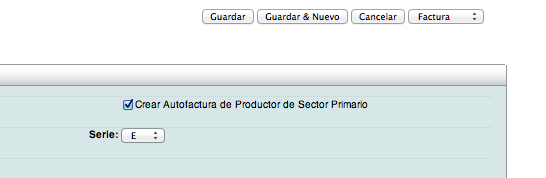
Serie de comprobante
Debe seleccionar la serie que desea utilizar en caso de tener varias series asignadas a diferentes tipos de comprobantes fiscales digitales.
Las series de facturación definen el efecto fiscal de cada comprobante, normalmente la serie “E” es utilizada para la creación de facturas (Ingresos) y la serie “NC” para la creación de notas de crédito (Egresos), si usted desea otro nombre para sus series u otro efecto fiscal no dude en comunicarse con el área de Soporte en Solución Factible®
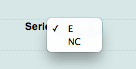
Envío automático del comprobante
También puede realizar el envío automático de su comprobante una vez creado si cuando realizo el registro de su proveedor agregó una cuenta de correo, para realizar esta acción tan sólo seleccione la casilla de envíos, así mismo puede agregar más cuentas de correos seleccionando el botón “Otro email”
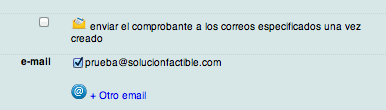
Fecha de emisión
La fecha de emisión del comprobante será por automático la fecha en que se está realizando el comprobante fiscal.
La siguiente opción le permite elegir una fecha distinta a la actual para su factura electrónica, siempre y cuando respete las disposiciones fiscales correspondientes de facturación, esto es, usted puede realizar un comprobante fiscal con una fecha máxima de 72 horas al pasado, dicho esto entendemos que si el día en transcurso es el entonces la fecha máxima para realizar el comprobante será el día , esta disposición también indica que un comprobante no puede realizarse con una fecha futura.
Para realizar este proceso tan sólo dé click en el pequeño calendario que se ubica a un lado de la fecha de su comprobante y elija el día de su preferencia.
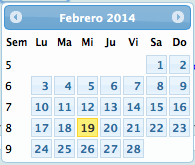
Divisa de facturación
La divisa de su comprobante será “Pesos” de forma predeterminada, sin embargo usted puede elegir cualquier otra divisa, es importante señalar que siempre que se elija una moneda distinta a los pesos, por disposición oficial deberá ingresar el tipo de cambio de dicha moneda para su comprobante.
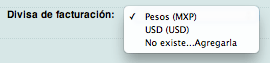
Forma de pago
Esta sección define la forma en la que se realizará el pago del comprobante, de forma predeterminada todos los comprobantes se realizan en la modalidad “Pago en una sola exhibición” si usted emite comprobantes en pagos parciales deberá selecciónar la opción “Pago en parcialidades”.

Método de pago
Esta sección define el método con el cual se realizará el pago del comprobante, el cual de forma predeterminada será “No identificado” sin embargo usted puede definir dicho método, es importante mencionarle que cuando el método se relacione con una cuenta bancaria (Transferencia, Cheque, Tarjeta de Crédito/Debito), deberá definir al menos los últimos 4 dígitos de la cuenta desde donde se realizará el pago, es decir, la cuenta de su cliente.
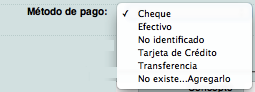 |
 |
Productos a facturar
A continuación deberá ingresar los productos que desea para el comprobante en cuestión, en esta sección puede realizar el registro del producto de dos formas distintas, “Modo Catálogo” o “Modo Manual”, de forma predeterminada el "Modo Catálogo" esta activado en su facturación sin embargo puede configurar esta sección, si así lo desea, no dude en ponerse en contacto con el departamento de Soporte en Solución Factible®.
Para agregar productos del catálogo dé click en el botón “Modo Catálogo” y a continuación ingrese el código o nombre de su producto para extraerlo desde la base de datos previamente cargada por usted, elija la cantidad de productos y si así lo desea seleccione la “Lista de Precios” de su preferencia, una vez agregada toda la información de su producto dé click en el botón “Agregar”.

Al dar click en el botón agregar, la información se visualizará en la parte baja de la pantalla, si desea agregar más productos siga el proceso antes descrito. Si el producto se agrega de forma manual, deberá especificar obligatoriamente el nombre de su producto, cantidad y precio.
A continuación se mostrará el resumen de los productos agregados y los totales de la factura, si
desea eliminar algún producto de esta lista, tan sólo dé click en el ícono.


Ajuste

Es importante aclarar que al realizar el ajuste de las cantidades el sistema de facturación NO realiza ninguna operación y usted se vuelve responsable de realizar las operaciones aritméticas a fin de que estas cuadren con el total deseado. Por esta razón el sistema le pide confirmar el ajuste de las cantidades.
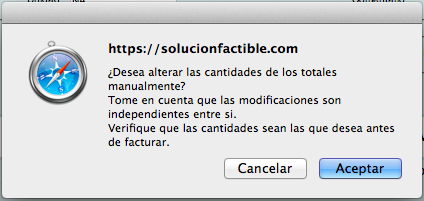
Realice las modificaciones necesarias ingresando las cantidades en cada apartado, si desea cancelar el ajuste tan sólo dé click en el botón “Cancelar”.
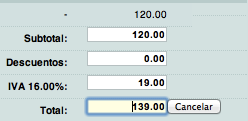
Notas de la factura
El campo "Notas de factura" es opcional y se ve reflejado en la representación impresa (PDF) de su factura electrónica, este apartado no tiene límite de caracteres por lo que puede ingresar cualquier tipo de información especial que desee agregar.

Guardar la factura
Cuando termine dé click en el botón “Guardar” ubicado en la parte baja de la pantalla, es importante que se cerciore que la información ingresada sea la correcta ya que una vez generado no es posible editarlo.

Confirme que los datos son correctos dando click en el botón “Aceptar”.
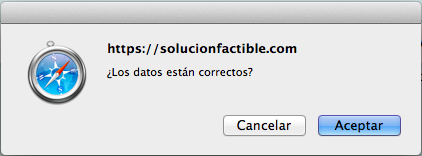
Importante: al momento de guardar el comprobante, se realiza una consulta especial al SAT en la cual se espera un veredicto de la creación del comprobante, según la respuesta obtenida se crea o no la factura de sector primario. Si recibe una negativa, primeramente deberá asegurarse que su productor esté registrado ante el SAT y que usted pueda emitir comprobantes de sector primario.

Existen requisitos que se deben cumplir antes de generar un comprobante fiscal digital del sector primario, consulte dicha información Aquí
Pantalla principal del comprobante
Una vez guardado, podrá visualizar la información de su factura. Así mismo podrá realizar diferentes acciones con el comprobante generado.
En este resumen encontrará información sobre la creación del comprobante (Fecha / Creador / Envío / Forma de pago) y el estatus de la misma (Activa / Cancelada).
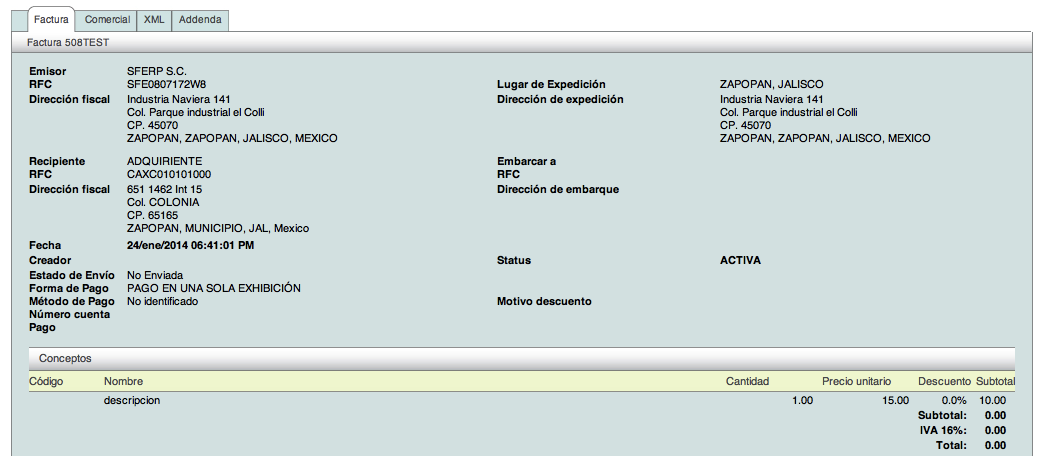
Clonar una factura

La opción de “Clonar” le permite realizar una copia exacta de un comprobante previamente generado, esta opción es de mucha utilidad cuando usted requiere realizar una factura a su proveedor con los mismos productos que previamente había facturado en otro comprobante, de este modo en pocos segundos usted genera una factura electrónica.
Cabe mencionar que aunque al clonar el comprobante, de forma automática se selecciona el proveedor y los productos a facturar, usted puede agregar o editar la información de la nueva factura para adecuarla a sus necesidades.

